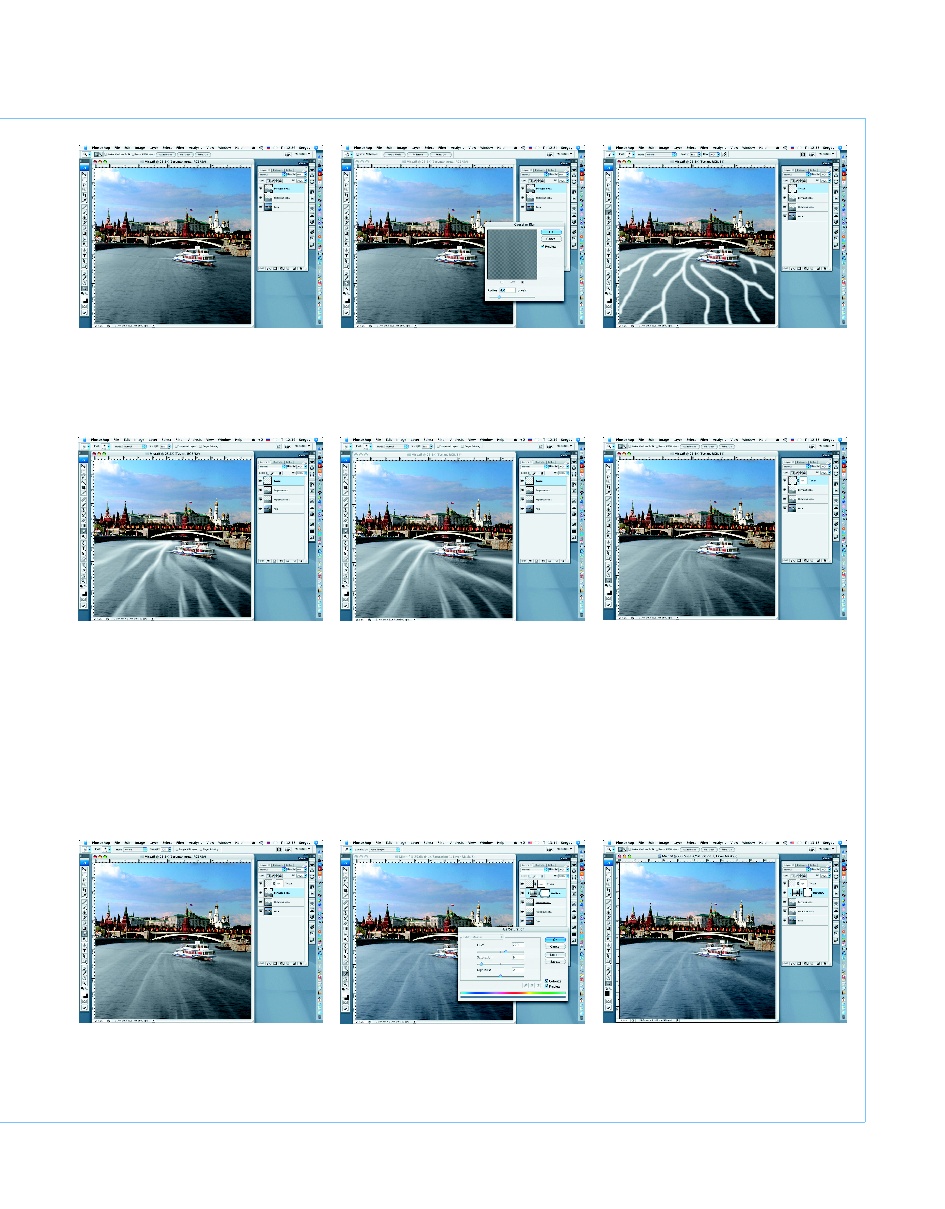2008
ОКТЯБРЬ
|D
IGITAL
C
AMERA
P
HOTO
& V
IDEO
63
21
Вновь применим фильтр, но на этот
раз Maximum (Filter > Other >
Maximum). Значение радиуса ус тановим,
равное 9 рх. Добавляем к слою маск у.
19
Применим к слою «Туман» фильтр
Radial Blur (Filter > Blur > Radial Blur).
Blur Method, как и в прошлый раз, Zoom.
Amount = 100. Повторно применим этот
фильтр.
20
К полученному результату применим
фильтр Twirl (Filter > Distort > T wirl).
Значение Angle (Угол) на этот раз ус тано
вим, равное 35.
18
Открываем новый слой. Называем
его «Туман». В качестве цвета перед
него плана выбираем белый (Х) и кис тью
рисуем несколько волнообразных линий. Ди
аметр кисти должен быть примерно 60 рх.
Туман над Москвой рекой
ADOBE PHOTOSHOP
17
Вновь применим фильтр Gaussian
Blur (Filter > Blur > Gaussian Blur). На
этот раз значение радиуса ус тановим, рав
ное 4,0 рх.
16
Снизим значение Opacity (Непроз
рачность) слоя «Бегущая вода» до
80%, чтобы сквозь него с тали слегка про
глядывать волны нижележащего слоя.
22
Черной кистью с мягкими краями на
маске слоя начинаем корректировать
слой «Туман», закрашивая нену жное.
23
Над слоем «Бег ущая вода» открыва
ем корректирующий слой Hue/
Saturation и восс танавливаем голубоватый
оттенок воды (Hue = 220, Saturation = 9).
24
Работа завершена. При необх оди
мости производится косметическая
доработка отдельных фрагментов на слоях.
Постарайтесь сделать несколько вариантов
эскиза «тумана», из которых лучший и станет
основой для последующей работы
| Журнал Digital Camera Photo&Video | Номер 67 (Октябрь 2008) | Страница 63 | Версия страницы: HTML | JPEG | PDF |